Avec son Timely compte, vous pouvez facilement ajouter le logo de votre entreprise ou de votre marque à votre calendrier d'événements. Ajouter votre logo à votre Timely compte permet à votre calendrier et à votre site Web de correspondre l'un à l'autre. De plus, cela donne aux gens une chance supplémentaire de voir et de se souvenir de votre marque de logo, offrant ainsi une reconnaissance de la marque. Dans cet article, vous apprendrez comment ajouter un logo de marque à votre Timely Calendrier des événements.
1. Pourquoi utiliser un logo de marque dans votre Timely Calendrier?
Les logos d'entreprise sont importants pour de nombreuses raisons. La plupart des gens peuvent se souvenir d'une entreprise célèbre simplement en regardant leurs logos. De bons exemples sont Nike, Coca-Cola, Pepsi, Google et Apple. En effet, de nombreuses personnes souhaitent posséder des produits Apple simplement à cause de l'autorité qui s'est construite autour de son logo.
De plus, les logos sont la base de l'identité visuelle d'une entreprise. En regardant simplement les polices, les couleurs et les formes choisies pour le logo, vous pouvez comprendre ce que représente une entreprise. De plus, lorsque votre public partage les convictions et les missions de votre entreprise, acheter des produits avec votre logo devient un excellent moyen de montrer qu'il partage les mêmes valeurs que vous.
Si vous cherchez à vous établir en tant que marque et à promouvoir vos produits ou services, avoir votre logo dans votre Calendrier des événements peut être extrêmement bénéfique.
2. Comment ajouter le logo de votre marque à votre Timely Calendrier des événements
Pour ajouter le logo de votre entreprise ou de votre marque à votre Timely logiciel de calendrier, suivez simplement ces étapes:
- Login dans votre Timely Compte.
- Dans le menu de navigation principal, cliquez sur Paramètres. Il ouvrira le Général sous-menu des paramètres.
- Ensuite, cliquez sur Logo du calendrier pour ouvrir toutes les options disponibles : icône du tableau de bord, logo du calendrier et logo de connexion.
- Sélectionnez l'une des options, puis cliquez sur le Téléchargement bouton. Une fenêtre contextuelle apparaîtra à l'écran pour vous permettre de choisir une image sur votre ordinateur. Après avoir sélectionné le fichier, vous pouvez ajouter un texte alternatif décrivant l'image, puis cliquer sur le Enregistrer .
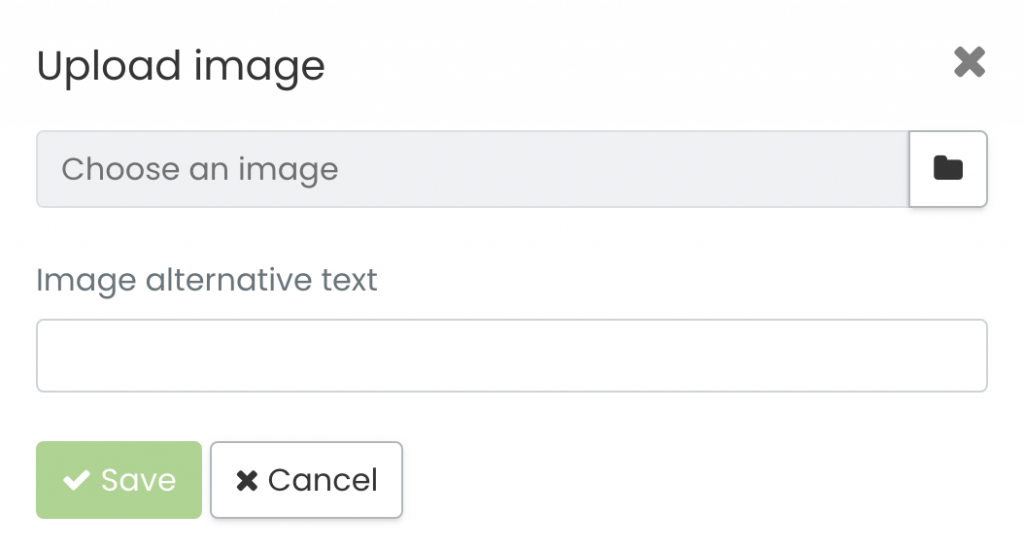
- Si vous avez déjà téléchargé votre logo sur votre Timely compte pour une autre raison, vous pouvez cliquer sur le Media Library bouton. Votre bibliothèque multimédia apparaîtra à l'écran. Vous pouvez ensuite y rechercher votre logo et sélectionner le fichier approprié.
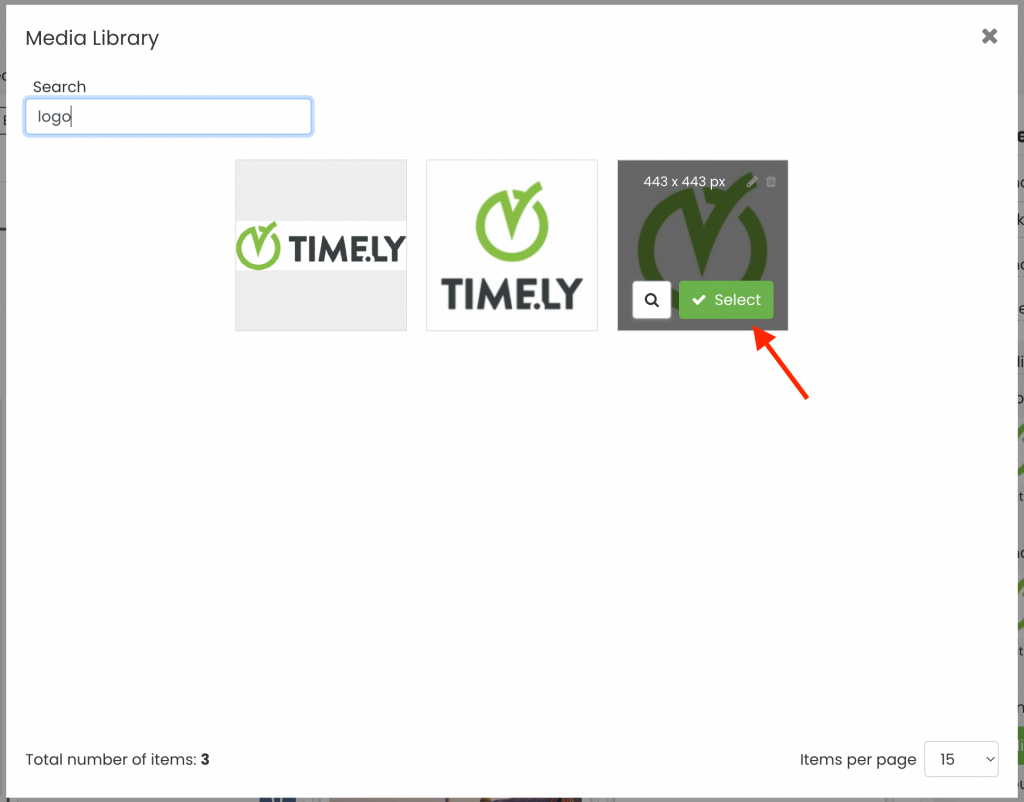
Si vous avez besoin de changer ces Logo du calendrier paramètres, vous pouvez toujours modifier ou supprimer le fichier du logo. Vous pourrez alors en télécharger un nouveau.
3. À quoi ressemblera votre logo sur votre calendrier
Après avoir défini tous les logos de la marque, vous voudrez peut-être savoir à quoi ils ressembleront dans votre calendrier. Découvrez-le ci-dessous.
Calendrier Icône
Voici à quoi ressemblera votre logo lorsque votre TimelyIcône du tableau de bord du compte :
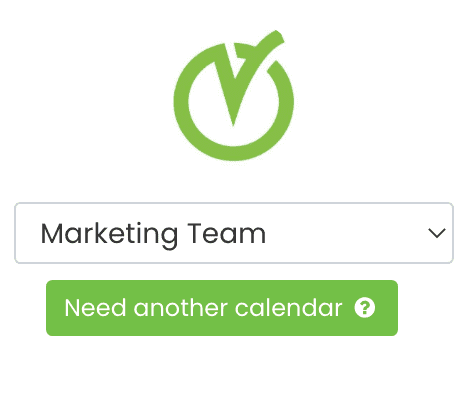
Logo du calendrier
Le logo du calendrier apparaîtra chaque fois que quelqu'un publiera un événement sans image en vedette. Cette fonction est utile lorsque vous devez publier un événement rapidement, mais que vous n'avez pas d'image pour celui-ci. Le logo que vous avez choisi sera défini comme image de l'événement afin d'éviter les publications d'événements sans images en vedette.
Voici à quoi cela ressemblera une fois que vous aurez publié l'événement :
Et ne vous inquiétez pas, vous pouvez toujours modifier l'image sélectionnée en modification de votre événement plus tard.
Se connecter image
L'image de connexion est utile pour les clients qui demandent aux utilisateurs de login pour interagir avec le contenu de leur événement. Si vous ajoutez un logo en tant qu'image de connexion, il s'affichera sur votre formulaire d'inscription à l'agenda, comme suit :
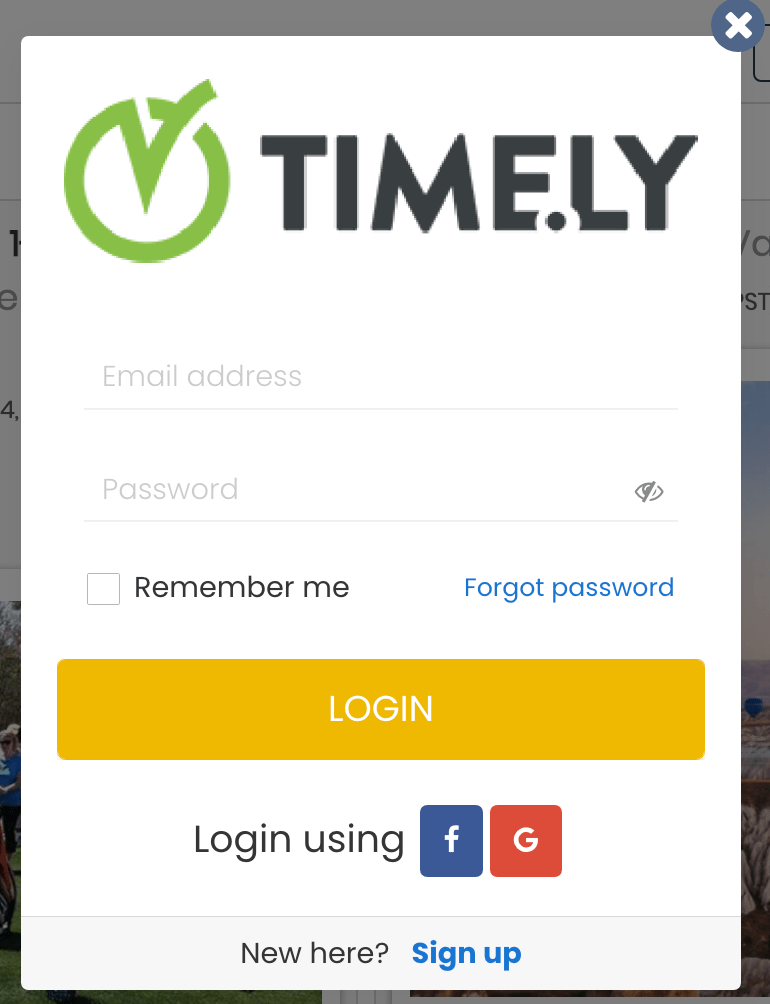
Pour plus de conseils d'utilisation, veuillez consulter notre Help Center. Si vous avez des questions, n'hésitez pas à communiquez. Alternativement, vous pouvez ouvrir un ticket d'assistance à partir de votre Timely tableau de bord du compte.